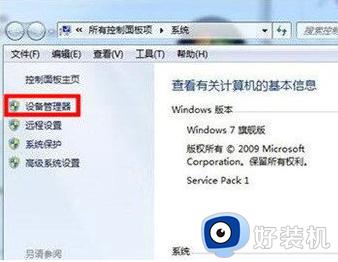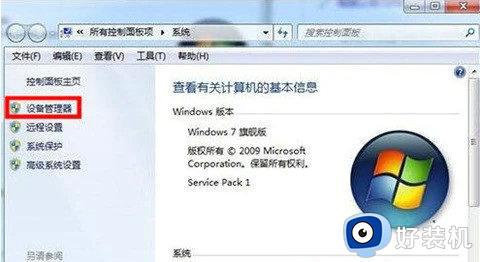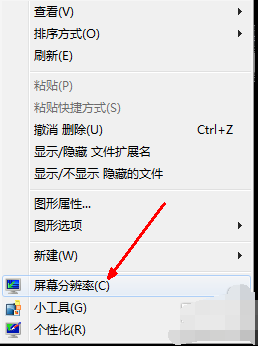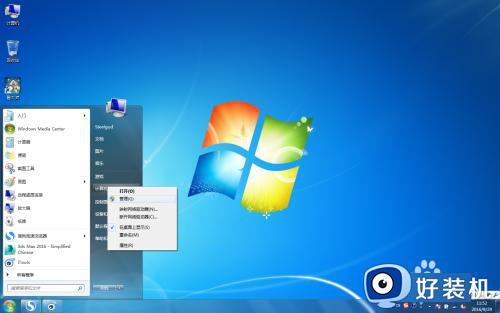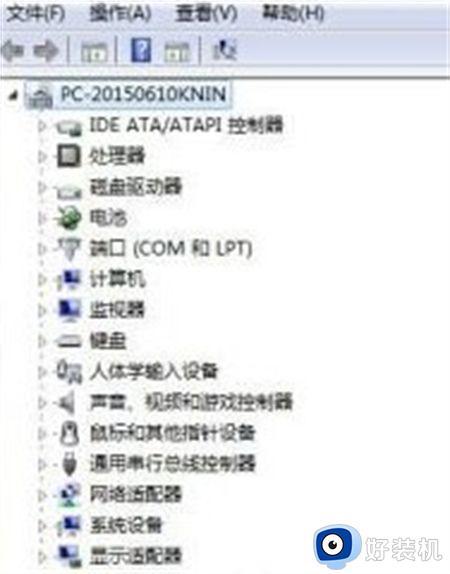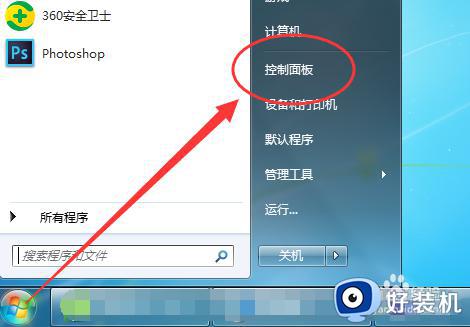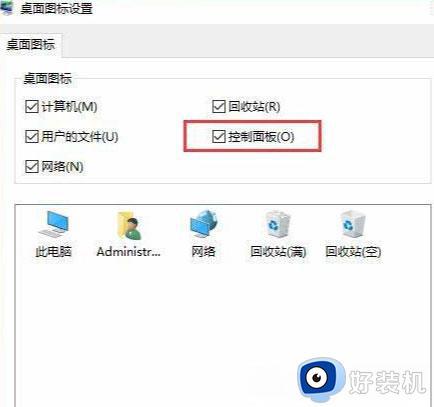win7自定义分辨率的方法 win7系统怎么自定义分辨率
时间:2021-07-17 15:24:10作者:huige
一般电脑的分辨率都是默认设置好的,但是有些win7系统用户想要自己自定义适合自己显示器的分辨率,但是却不知道要怎么下手,如果没有找到适合的话也可以通过软件来设置,现在就跟随小编一起来看看win7自定义分辨率的方法,欢迎大家学习起来。
具体步骤如下:
1、在桌面上右键,点击屏幕分辨率。
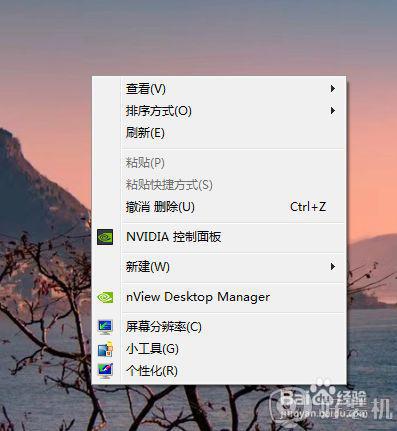
2、在分辨率的下拉框中选择适合自己显示器的分辨率。
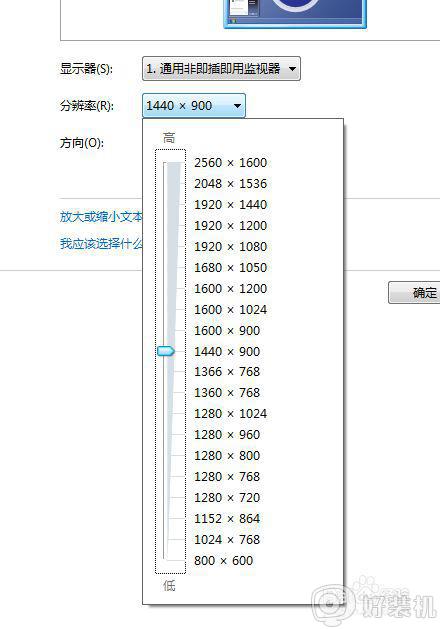
3、若没有找到适合的分辨率,此时就需要借助nvida控制面板来自定义设置了,在桌面上右键,点击NVIDA控制面板。
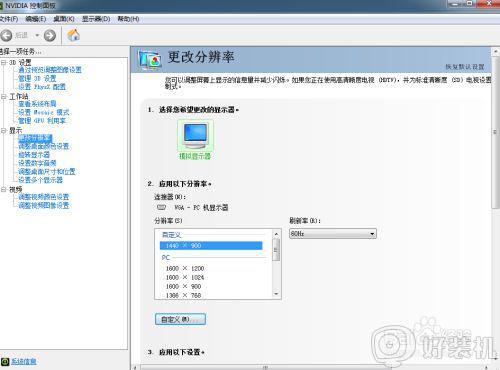
4、点击自定义,创建自定义分辨率。
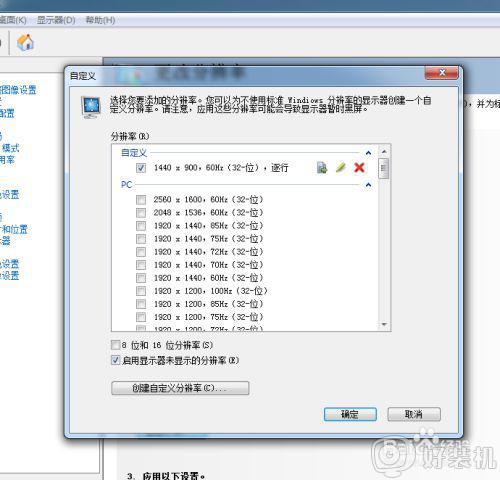
5、在分辨率设置中,设置适合的水平像素和垂直扫描线,再点击下方的测试。
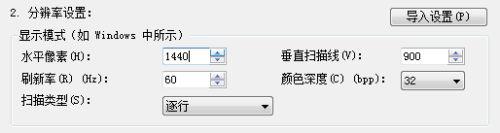
6、选择是,再点击确定,重启一下主机。
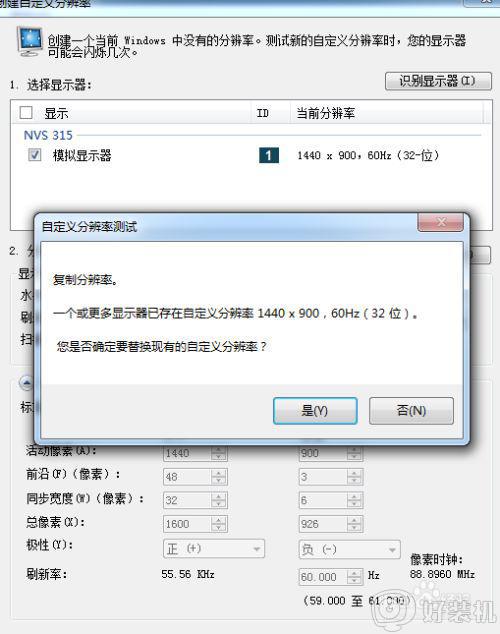
7、然后再在桌面右击,点击屏幕分辨率,即可找到刚才自定义设置的分辨率。
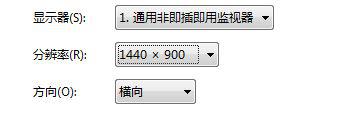
上述给大家讲解的便是win7自定义分辨率的方法,有这个需要的小伙伴们可以尝试上面的方法来进行操作吧,希望帮助到大家。